请注意::本文仅为方便您阅读而提供。本文由翻译软件自动翻译,可能未经校对。本文的英文版应被视为官方版本,您可在此找到最新信息。您可以在此处访问。
测试版利用知识库管理 Breeze 上下文
上次更新时间: 2025年12月11日
在 Breeze Studio,您可以建立知识库,为座席和助理提供有关您业务的更多信息。例如,您可以上传包含产品描述的 PDF 文件,或链接到特定活动创建的所有联系人。
了解限制和注意事项
- 您最多可以同时拥有 50 个独立的知识库。
- 代理和助理将使用添加到知识库的任何记录的最新版本。
- 如果没有附加至少一个文件或客户关系管理对象,则无法保存知识库。
创建知识库
将使用人工智能设置中设置的数据源创建默认知识库,以了解您的业务背景。要创建自定义知识库以获取更多信息,请执行以下操作
- 在你的 HubSpot 帐户中,导航到 Breeze > 知识。
- 在右上角,单击创建知识库。
- 在右侧面板的 "名称 "字段中输入知识库的名称 。
- 在 "描述 "字段中,输入要添加到该存储库的上下文的描述 。
- 在文件 部分,单击添加 并从设备中选择相关文件。
- 上传以下格式的文件:.pdf、.md、.html、.pptx、.txt(仅限 UTF-8 编码)和 .docx。
- 上传以下格式的图像文件.jpeg、.png 或 .webp(每个文件最大 10 MB)。
- 在 "内容"部分,单击 "添加"下拉菜单并选择内容类型(如知识库文章)。
- 要选择特定内容,请选择每个资产旁边的复选框。
- 要选择所有内容,请打开 "全部选择"开关。
- 单击右下角的添加 [资产]。
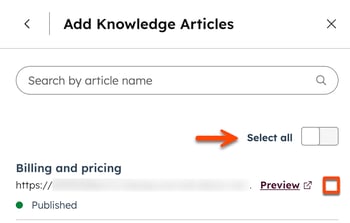
- 在片段(列表)部分,单击添加。
- 在搜索字段中,输入片段名称。
- 要过滤可用的分段,请单击状态(如活动或静态)或对象(如联系人、公司、交易或票单)下拉菜单,然后选择一个选项。
- 要选择一个分段,请选择该分段旁边的复选框。
- 单击右下角的添加分段。
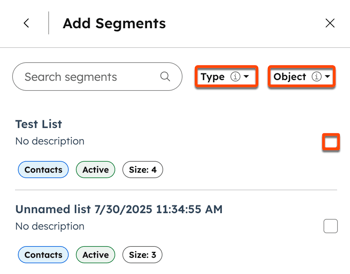
- 要添加其他文件、内容或片段,请单击添加,然后重复相关部分。
- 完成后,单击创建。
编辑知识库
- 在你的 HubSpot 帐户中,导航到 Breeze > 知识。
- 单击知识库卡片。
- 在右侧面板中,单击ellipsesIcon 菜单图标并选择 "编辑",自定义名称和描述。然后点击保存。
- 要添加新文件,请单击 "文件 "部分的 "添加" ,然后上传文件。
- 要添加内容或片段,请单击内容 或 片段(列表) 部分中的添加 ,然后选择一个 选项。
- 对于知识库文章、着陆页、博客文章和调用,选择要添加的每个资产旁边的复选框 ,然后单击添加 [资产]。
- 对于片段,单击添加,清除或选择片段旁边的复选框。然后单击添加片段。
- 要删除文件、资产或片段,请单击其名称旁边的remove 删除图标 。
- 完成后,单击保存。
删除知识库
从代理或助手中删除知识库时,该知识库将保留在您的账户中。要永久删除知识库,请
- 在你的 HubSpot 帐户中,导航到 Breeze > 知识。
- 单击知识库卡片。
- 在右面板中,单击ellipsesIcon 菜单图标并选择删除。
- 在对话框中,单击删除知识库。
管理代理或助理的知识库
创建知识库后,您可以将其添加到 Breeze Studio 中的任何代理或助理。
- 在 HubSpot 帐户中,导航到 Breeze > Breeze Studio。
- 将鼠标悬停在代理或助理上,点击verticalMenu菜单图标,然后选择配置。
- 在编辑器的What this agent knows 部分,点击Add knowledge(添加知识)。
- 在右侧面板中,将鼠标悬停在知识库上,然后单击添加。对要使用的每个知识库重复上述步骤。
- 要查看知识库的内容,请将鼠标悬停在知识库上,然后单击查看 详细信息 或在设置中查看。

- 要从该代理或助理中移除知识库,请将鼠标悬停在知识库上,然后单击移除。
- 完成后,单击X关闭右侧面板。然后单击右上角的发布。
了解知识库中包含的默认属性
知识库包括 HubSpot 默认属性。了解有关默认联系人、公司、交易和票据属性的更多信息。要查看每个对象的属性,请单击展开相应部分:
AI Tools
你的反馈对我们至关重要,谢谢。
此表单仅供记载反馈。了解如何获取 HubSpot 帮助。